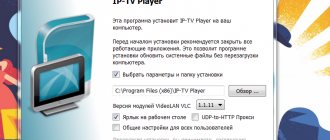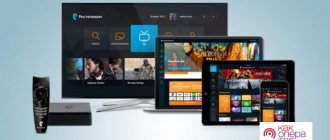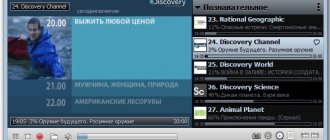IPTV-подключение – новинка, имеющая огромный потенциал и позволяет абонентам Ростелеком получить доступ к обычным и HD-телеканалам через широкополосное интернет-вещание. Такое подключение позволяет просматривать телеканалы как на телевизоре, так и на компьютере, а также других устройствах, имеющих доступ в интернет. В этой статье мы рассмотрим конкурентные преимущества IPTV-приставок, а также способы подключения и настройки IPTV от Ростелеком на различных устройствах.
Основное преимущество данного подключения – возможность доступа к телеканалам с высоким качеством изображения не только при наличии приставки, но и через любое другое устройство, подключённое к сети интернет.
Способы просмотра РТК ТВ на ПК
Каждый пользователь Интерактивного ТВ от РТК имеет возможность смотреть IPTV на компьютере. При этом провайдер не будет взимать дополнительную плату за использование услуги. Пользователи могут использовать услугу на ПК тремя способами.
- Скачивание и установка плеера IPTV позволяет захватывать и записывать видео, а также делать снимки с экрана. Одним из дополнительных достоинств является простота в эксплуатации программного обеспечения.
- Сервис Wink – специальная разработка РТК, позволяющая просматривать интерактивное ТВ на любых устройствах.
- Сайт Zabava.ru или более актуальный itv.rt.ru открывает возможности для просмотра IP телевидения на любом компьютере, но на мобильных устройствах сервис не доступен.
Приложение IPTV и Wink открывают доступ к ТВ на любых устройствах, но сервис «Забава» подходит только для компьютера.
Установка и настройка плеера IPTV
Установочный файл можно скачать здесь. Появится меню скачивания файла. Нужно файл сохранить, а после скачивания нажать на «Запустить». Появится меню установки, в котором нужно убрать из списка устанавливаемых компонентов ненужные элементы.
Когда настройка установщика выполнена, можно нажать «Установить». Установленная программа предложит ввести регион проживания, который нужно указать и нажать «Ок». После этого удобный и практичный плеер готов к эксплуатации.
В меню установки может быть предложена инсталляция дополнительного ПО и различных настроек. Рекомендуется убрать лишнее из инсталлятора, чтобы не тратить время на чистку ПК в дальнейшем.
РТК Wink
Пользователи планшетов и телефонов могут скачивать приложение на AppStore и Play Market, а пользователям компьютеров Ростелеком предлагает воспользоваться специальным сервисом wink.rt.ru.
Процесс регистрации на портале Винк происходит следующим образом:
- Переход на главную страницу;
- Нажатие на кнопку «Вход»;
- Принятие соглашения по использованию сайта;
- Указание мобильного номера и электронного почтового ящика, к которым администрация привяжет аккаунт;
- Подтверждение регистрации по ссылке из письма;
- Активация учетной записи по коду, присланному в SMS сообщении или электронному письму.
По факту завершения регистрации, страница сайта будет обновлена, а пользователь попадет в Личный кабинет, где можно подбирать и отключать пакеты или подписки, производить настройку извещений, просмотра каналов и прочее.
РТК ТВ на сайте Zabava
Ростелеком ТВ можно смотреть на сайте Zabava или itv. Бесплатно пользоваться услугой могут абоненты РТК, подключившие пакет «Интерактивное телевидение».
Регистрация на сайте и активация сервиса происходит следующим образом:
- Переход на Zabava или itv;
- Нажатие на ссылку «Регистрация»;
- Указание электронной почты, пароль для доступа к IPTV от Ростелеком и регион;
- Выбор пункта «Интерактивное ТВ»;
- Ввод логина и пароля от приставки для ТВ, что можно найти в договоре.
После ввода вышеуказанных данных открывается доступ к онлайн просмотру телевидения от РТК.
Настройка ТВ с использованием IPTV-плеера
Необходимо настроить у себя на компьютере специальную программу для просмотра — IPTV Player. Скачиваем дистрибутив (установочный файл) плеера тут (не волнуйтесь, никаких вирусов нет). Запускаем файл «IpTvPlayer-setup.exe» и проходим всю инсталляцию шаг за шагом.
Запустился мастер установки.
Лично у меня все инструменты от Яндекса, которые нужны, установлены. Поэтому в «Настройке параметров» я убрал все галочки, «Далее».
Ага, теперь и Яндекс браузер предлагают установить, нет спасибо, уже есть. Галочку снял. Теперь на «Установить».
Для завершения установки IPTV плеера нажимаем «Готово».
Но это еще не всё, запускаем плеер. Сейчас нам предлагают выбрать регион, в котором вы находитесь. Я выбираю «Красноярск», «Ростелеком-Сибирь». Теперь на «Ок».
Кликните на номер телеканала и наслаждайтесь просмотром.
Если, после установки, на экране монитора не появилось изображение, значит, на то есть причина. Советую прочитать статью «Почему не показывает IPTV Player».
Возможные проблемы
На территории некоторых регионов РФ абоненты Ростелекома могут столкнуться с ошибкой доступа к IPTV. Например, территория полуострова Крым и города Севастополя до сих пор находится вне зоны покрытия РТК, поэтому абоненты Крыма могут не получать доступ к услугам компании, хоть и находятся на территории России.
Когда пользователь сталкивается с проблемой доступа, Ростелеком рекомендует связаться со специалистами технической поддержки компании. Провайдер делает все возможное, чтобы абоненты оставались довольны сервисом, поэтому любые неполадки и проблемы оперативно устраняются.
Ростелеком ТВ можно смотреть на телевизоре, компьютере, мобильном телефоне или планшете. Оператор разработал приложения и сайты, позволяющие абонентам просматривать любимые каналы в любое время с любых устройств. Подключить услуги очень просто, а плата за их использование вполне приемлемая. Когда возникают проблемы, оператор рекомендует незамедлительно информировать о них службу технической поддержки.
Подключение интерактивного телевидения от Ростелеком
Для приобретения приставки с целью дальнейшего использования услуги, следует связаться с менеджером провайдера, обратившись в его офис. Учитывая, что потребуется заключать соответствующий договор, паспорт должен быть при себе. После приобретения приставки и оплаты ежемесячного абонентского платежа, для установки оборудования можно пригласить техника Ростелеком, который профессионально и своевременно выполнить данную процедуру. Узнать как заблокировать каналы на Ростелекоме можно из этой статьи.
К более удобному способу подключения интерактивного телевидения является создание заявки в специальном разделе сайта поставщика. Для этого заполняется предложенная форма, и ожидается звонок от оператора компании. Проверив возможность подключения, он поможет быстро установить данную услугу.
Подключение через дополнительное оборудование
Сейчас чаще всего люди используют не прямое подключение к компьютеру, а роутер или модем — в этом случае настройка будет несколько отличаться.
Мастер настройки оборудования «Ростелеком»
Если вы не только оформили подключение к интернету, но и арендовали у «Ростелеком» оборудование, то вместе с ним вам также выдали диск с мастером настройки оборудования. Эта утилита позволяет быстро и просто обновить прошивку роутера, настроить его под текущее соединение. Конечно, тонко подстроить конфигурацию под свои нужды не получится, но для новичков и неспециалистов такая программа может оказаться незаменимой.
Вставьте диск с программой в дисковод и выполните файл autorun.exe. Программа установится на ваш компьютер. Теперь вы можете запустить её.
Мастер настройки от «Ростелекома» обладает ограниченным функционалом, но вполне способен справиться с базовыми задачами
Выберите пункт «Полная настройка Универсального роутера» и нажмите «Далее». В течение настройки мастер может подвисать или просить подождать определённое время, пока он собирает нужные данные об оборудовании. Когда он спросит тип организации домашней сети, выберите «Роутер». Во время настройки мастер установит самую последнюю версию прошивки роутера и определит оптимальную конфигурацию для вашего интернет-соединения.
С помощью утилиты можно также настроить Wi-Fi подключение. Хотя «настроить» громко сказано — мастер просто выдаст вам название сети и ключ для доступа к ней. Изменить эти данные в утилите сейчас нельзя.
По окончании настройки мастер просто выдаст вам ключ для подключения к Wi-Fi
Если вы потеряли диск с установщиком, не отчаивайтесь — нужный файл можно скачать на сторонних ресурсах. На сайте sagemcom выложены установщики для всех роутеров, которые использует «Ростелеком». Вам нужно найти в списке свою модель и версию роутера, а затем скачать и запустить файл «Программа автоматической конфигурации».
На сайте вы найдёте также инструкции по эксплуатации для всех этих моделей
Мы настоятельно рекомендуем проверять файлы, скачанные со сторонних ресурсов, антивирусом. Не единичны случаи, когда злоумышленники под видом мастера настройки «Ростелеком» выкладывали вирусы.
Прямое интернет-подключение
Прямое подключение подразумевает, что к вашему компьютеру через сетевую карту подключён Ethernet-кабель от провайдера, тянущийся из коридора.
Прямое подключение интернета выглядит таким образом
Вставьте кабель в слот сетевой карты (у стационарных компьютеров он находится на задней панели, у ноутбуков — обычно сбоку). В системном трее (лотке с иконками в правом нижнем углу экрана вашего ПК) появится изображение монитора с жёлтым восклицательным знаком. Это означает, что компьютер распознал соединение — осталось только настроить его.
Если иконка не появляется, это говорит о нерабочем состоянии сетевой карты — нужно обновить драйвера или проверить целостность кабеля, который вы подключили к компьютеру.
Подключение от «Ростелеком» обычно производят по протоколу PPPoE. Иногда пользователь заключает договор также на использования статического IP — о его настройке чуть ниже.
По протоколу PPPoE
Перед тем как настроить соединение, откройте договор с провайдером. В нём должны быть указаны ваш логин (имя пользователя) и пароль. Нашли? Тогда приступаем к настройке:
- Кликните правой кнопкой мыши по значку монитора с восклицательным знаком. Выберите во всплывающем меню пункт «Центр управления сетями и общим доступом».
- У вас откроется окно с настройками интернет-соединения. Выберите «Создание нового подключения».
Нужная нам кнопка находится аккурат в центре окна
В новом окне выберите самую первую строку («Настройка интернет-соединения») и нажмите кнопку «Далее».
Через это меню можно также подключиться и к беспроводной сети
Теперь выберите «Настройка скоростного соединения (PPPoE-подключение)» и снова нажмите «Далее». Теперь мастер настройки запросит у вас имя пользователя и пароль. Мы эти данные уже нашли в договоре — вводите их. Учтите, что эти строчки чувствительны к регистру — то есть если в договоре какая-то буква написана заглавной, то и вам нужно вводить её заглавной, а не строчной. Поле «Имя подключения» вы можете назвать на своё усмотрение — например, «Мой домашний интернет». Нажмите «Готово».
Если вы правильно ввели все данные от провайдера, то жёлтый восклицательный знак в углу исчезнет, а интернет подключится.
Со статическим IP
Если вы заключали договор на статический IP, то настройка будет несколько сложнее. В документе от провайдера найдите следующие данные:
- IP-адрес;
- маска подсети;
- шлюз;
- DNS-сервер (их может быть два).
Подключение интерактивного телевидения Ростелеком к телевизору
Решившись на самостоятельную установку приставки, потребуется приобрести комплект кабелей, поставляемых провайдером, и подключить их к интернет роутеру и телевизору. После этого достаточно включить блок в розетку и устройство готово работать.
Важно! Учитывая, что качество изображения будет зависеть от типа используемого кабеля, для подключения рекомендуется применять разъём HDMI, который способен передавать максимальную чёткость и яркость картинки.
Выполнив необходимые действия, следует включить телевизор. Запуск приставки осуществляется пультом ДУ. Появившаяся на экране заставка, свидетельствует о начавшемся процессе установки программного обеспечения. После принятия условий Оферты, устройство можно использовать. Если установить интерактивное ТВ вам не удалось, следует обратиться к провайдеру.